ulead cool 3d中给文字添加蓝色纹理和旋转特效
1、打开 ulead cool 3d,进入其主界面;
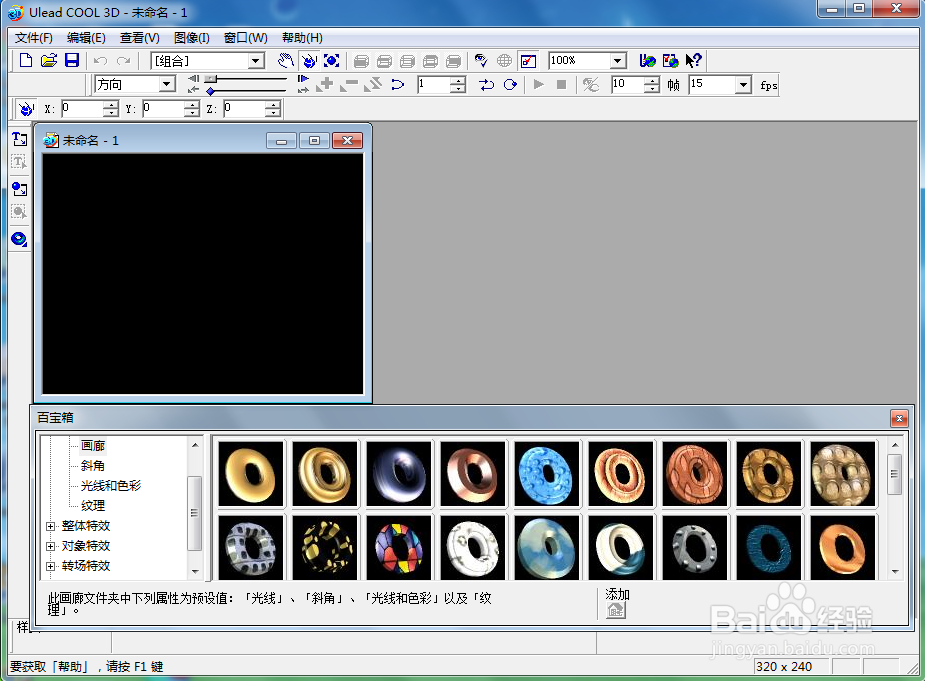
2、用鼠标点击插入文字;

3、输入文字东南西北,按确定;

4、选择对象样式下的光线和色彩,点击蓝色样式;

5、点击纹理,添加一种纹理样式;

6、点击对象特效,选择部件旋转,双击添加一种旋转样式;

7、我们就给文字添加上了蓝色纹理和旋转特效。

声明:本网站引用、摘录或转载内容仅供网站访问者交流或参考,不代表本站立场,如存在版权或非法内容,请联系站长删除,联系邮箱:site.kefu@qq.com。
阅读量:131
阅读量:131
阅读量:132
阅读量:36
阅读量:162